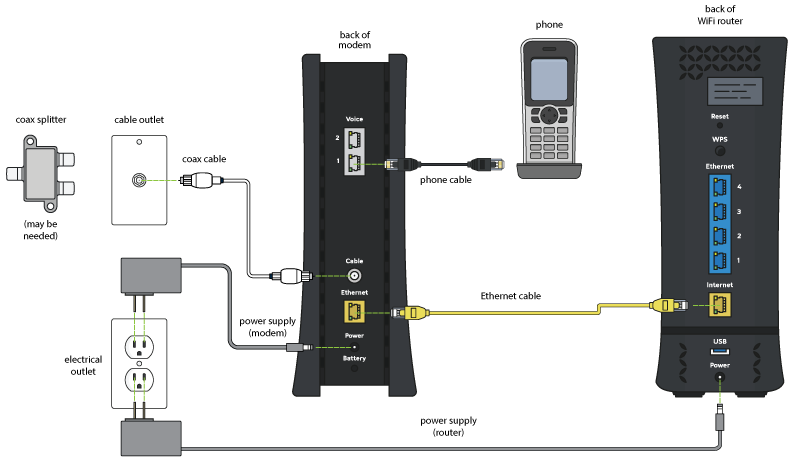सामग्री तालिका
स्पेक्ट्रम वाइफाइ अमेरिकाको लोकप्रिय इन्टरनेट सेवा प्रदायक हो जसले किफायती दरमा उच्च-गतिको इन्टरनेट दिने वाचा गर्दछ। थप रूपमा, यसले कुन-कुन यन्त्रहरू तपाईंको गृह नेटवर्कमा जडान गर्न सकिन्छ भन्ने पूर्ण नियन्त्रण प्रदान गर्दछ र विशिष्ट यन्त्रहरूको लागि तालिकाहरू सेट गर्दछ।
तिनीहरूको एपले तपाईंलाई केही ट्यापहरूमार्फत आफ्ना सबै नेटवर्क सेटिङहरू व्यवस्थापन गर्न दिन्छ। स्पेक्ट्रम इन्टरनेटले 200 MPBS गतिको प्रतिज्ञा गर्दछ, धेरै ब्यान्डविथको साथ घरमा सबै यन्त्रहरू पावर गर्न।
यसको इन्टरनेट अल्ट्रा प्याकेजले 400 MPBS प्रदान गर्दछ जबकि इन्टरनेट गिग प्याकेजले 1 GBPS प्रदान गर्दछ। त्यसोभए, यदि तपाईंले आफ्नो नयाँ इन्टरनेट सेवा प्रदायकको रूपमा स्पेक्ट्रम इन्टरनेट रोज्नुभएको छ भने, तपाईंले सही निर्णय गर्नुभएको छ।
यस इन्टरनेट सेवाको सबैभन्दा राम्रो पक्ष भनेको यो छिटो र आफैं स्थापना गर्न सजिलो छ। यसको मतलब तपाईंले व्यावसायिक स्थापनाको लागि तिर्नुपर्ने छैन! त्यसोभए यदि तपाईं आफ्नो नयाँ स्पेक्ट्रम इन्टरनेट उपकरणहरू स्वयं-स्थापना गर्ने योजना गर्दै हुनुहुन्छ भने, तपाईं सही ठाउँमा हुनुहुन्छ।
कसैको सहयोग बिना स्पेक्ट्रम वाइफाइ स्वयं-स्थापना गर्ने बारे पूर्ण गाइडको लागि पढ्न जारी राख्नुहोस्!<1
स्पेक्ट्रम इन्टरनेट सेवा कसरी सेटअप गर्ने
यद्यपि यो त्यस्तो नदेखिन सक्छ, स्पेक्ट्रम वाइफाइ स्वयं-स्थापना गर्न गाह्रो छैन। आत्म-स्थापना प्रक्रिया धेरै सरल र छिटो छ। यहाँ तपाईंले आफ्नो स्पेक्ट्रम वाइफाइ राउटर स्व-इन्स्टल गर्नका लागि पालना गर्नुपर्ने चरणहरू छन्।
स्पेक्ट्रम सेल्फ-इन्स्टल किट अर्डर गर्नुहोस्
सर्वप्रथम, तपाईंले स्पेक्ट्रम सेल्फ-इन्स्टल किट अर्डर गर्नुपर्नेछ, जुन तपाईंले गर्न सक्नुहुन्छ। बाट त्यसो गर्नुहोस्आधिकारिक स्पेक्ट्रम वेबसाइट। सबैभन्दा राम्रो पक्ष भनेको स्पेक्ट्रम स्व-स्थापना किट नि: शुल्क आउँछ; तपाईंले स्पेक्ट्रम राउटरको लागि अनलाइन वा फोनमा आफ्नो अर्डर राख्दा यसलाई अनुरोध गर्नुपर्छ।
यदि तपाईंले पहिले नै आफ्नो स्पेक्ट्रम राउटर प्राप्त गर्नुभएको छ तर स्व-स्थापना किट अनुरोध गर्नुभएको छैन। तपाईंले स्पेक्ट्रम समर्थनलाई सम्पर्क गर्न सक्नुहुन्छ तिनीहरूको स्व-स्थापना किटहरू मध्ये एउटा अनुरोध गर्न। यदि किट आइपुग्दा केहि छुटेको छ भने, फिर्ता प्राप्त गर्न निश्चित गर्नुहोस्।
भित्र के छ
यहाँ तपाईंले स्पेक्ट्रम सेल्फ-इन्स्टल किट भित्र के फेला पार्नुहुनेछ।
- एक स्वागत गाइड र चरण-दर-चरण निर्देशनहरू, जसमा तपाईंको नेटवर्कको नाम र पासवर्ड समावेश छ
- एक स्पेक्ट्रम मोडेम
- एक स्पेक्ट्रम वाइफाइ राउटर
- एक इथरनेट केबल
- एक समाक्षीय केबल
- दुई पावर केबलहरू।
सेल्फ-इन्स्टल स्पेक्ट्रम इन्टरनेट सेवा
अब तपाईंले सेल्फ-इन्स्टल किट प्राप्त गर्नुभएको छ , यो आत्म-स्थापना प्रक्रिया संग प्राप्त गर्न समय हो। तपाईंले स्पेक्ट्रम वायरलेस राउटर र स्पेक्ट्रम मोडेम कसरी स्थापना गर्न सक्नुहुन्छ भन्ने कुरा यहाँ छ।
- मोडेममा जडान गर्न कोएक्सियल केबलको एउटा छेउ प्रयोग गर्नुहोस् र अर्कोलाई केबल आउटलेटमा जडान गर्न प्रयोग गर्नुहोस्।
- त्यसपछि, मोडेममा एउटा पावर केबल जडान गर्नुहोस्।
- कृपया यो जडान हुँदा केही क्षण पर्खनुहोस्, पाँच मिनेटसम्म लाग्छ। अनलाईन स्टेटस लाइट झिम्काउन बन्द भएपछि यो जडान भएको थाहा पाउनुहुनेछ।
- जडान भएपछि, दिइएको इथरनेट केबललाई मोडेम र वाइफाइ राउटरमा जडान गर्नुहोस्।
- जोड्नुहोस्वायरलेस राउटरमा अन्य पावर कर्ड र यसलाई पावर अन हुनको लागि पर्खनुहोस्। यसले दस मिनेटसम्म लिन सक्छ, र तपाईंले WiFi स्थिति बत्ती हरियो हुँदा यो सक्रिय छ भनेर थाहा पाउनुहुनेछ।
- अब, आफ्नो कम्प्युटर वा फोनको WiFi सेटिङहरू खोल्नुहोस् र Wi-Fi खोल्नुहोस्।
- उपलब्ध Wi-Fi नेटवर्कहरूको सूचीबाट, पूर्वनिर्धारित पासवर्ड प्रविष्ट गरेर स्पेक्ट्रम Wi-Fi नेटवर्क चयन गर्नुहोस्। तपाईंले राउटरको पछाडि वायरलेस नेटवर्क नाम र पासवर्ड फेला पार्नुहुनेछ। तपाईंले यो जानकारी स्थापना किटमा पनि फेला पार्न सक्नुहुन्छ।
- तपाईंसँग स्थिर इन्टरनेट जडान छ भनी सुनिश्चित गर्न गति परीक्षण चलाउनुहोस्।
स्पेक्ट्रम इन्टरनेट सेवा सक्रिय गर्नुहोस्
द स्पेक्ट्रम वाइफाइको लागि सक्रियता प्रक्रिया पनि धेरै सरल छ; यसले केही मिनेट मात्र लिन्छ। एक पटक तपाईंको Wi-Fi राउटर र मोडेम हुक अप भएपछि, तपाईंले आफ्नो स्पेक्ट्रम वाइफाइ नेटवर्क जडान गर्न र आफ्नो कम्प्युटरमा ब्राउजर एप खोल्नु पर्छ।
त्यसपछि, तपाईंलाई स्वचालित रूपमा सक्रियतामा निर्देशित गरिनेछ। वेबसाइट, जसमा तपाइँ तपाइँको वाइफाइ राउटर र यसको इन्टरनेट जडान सक्रिय गर्न अन-स्क्रिन निर्देशनहरू पालना गर्न सक्नुहुन्छ।
स्पेक्ट्रम सेवा व्यावसायिक स्थापना
यदि स्पेक्ट्रम इन्टरनेट स्वयं-स्थापना गर्ने विचार लाग्दैन। तपाईलाई पनि अपील गर्ने, तपाईले स्पेक्ट्रम प्राविधिकलाई तपाईको लागि स्थापना गर्न पाउन सक्नुहुन्छ। यस तरिकाले स्थापना त्रुटिको कम जोखिम छ, र, धन्यबाद, स्थापना शुल्क धेरै उच्च छैन।
तपाईंसँग केही फरक फाइदाहरू छन् जबतपाइँ एक प्रो लाई सबै काम गर्न दिदै हुनुहुन्छ। सर्वप्रथम, तपाइँलाई तपाइँको स्पेक्ट्रम राउटर सेटअप, सक्रिय गर्न र जडान गर्न कुनै प्राविधिक अनुभव आवश्यक पर्दैन। साथै, यदि स्थापनाको क्रममा केहि गडबड भयो भने, त्यहाँ तपाइँको लागि यसलाई ठीक गर्न प्रो-साइट हुनेछ!
के अपेक्षा गर्ने
जब तपाइँ तपाइँको स्पेक्ट्रम राउटरको लागि प्रो स्थापनाको लागि रोज्नुहुन्छ र मोडेम, तपाईंले अपोइन्टमेन्ट विन्डोको लागि लगभग 3 घण्टा खर्च गर्ने अपेक्षा गर्न सक्नुहुन्छ। तपाईंले आधिकारिक स्पेक्ट्रम वेबसाइट मार्फत भेटघाटको समय तालिका बनाउन सक्नुहुन्छ र पाठ, इमेल, र थप मार्फत भेटघाटको रिमाइन्डरहरू प्राप्त गर्न सक्नुहुन्छ।
तपाईंले अघिल्लो दिन भेटघाटको पुष्टिकरण प्राप्त गर्नुहुनेछ ताकि तपाईं रद्द गर्न सक्नुहुन्छ। आपतकालीन।
लागत
जब तपाइँ तपाइँको लागि तपाइँको राउटर र मोडेम स्थापना गर्न एक पेशेवर स्पेक्ट्रम प्राविधिक भाडामा लिनुहुन्छ, तपाइँ $ 49.95 को स्थापना शुल्क तिर्न अपेक्षा गर्न सक्नुहुन्छ। याद गर्नुहोस्, यसले राउटर-मोडेम सेटको मूल्य समावेश गर्दैन!
कसरी तयारी गर्ने
तपाईले स्पेक्ट्रमबाट एक पेशेवरलाई आफ्नो घरमा उनीहरूको सेवा स्थापना गर्न भाडामा लिएपछि, त्यहाँ तपाईंले तयारी गर्न आवश्यक केहि चीजहरू छन्। स्पेक्ट्रमले प्राविधिक आउनु अघि तपाईको घरमा सजिलै उपलब्ध हुनैपर्छ भन्ने कुराको सूची निर्दिष्ट गरेको छ।
त्यो सूचीमा समावेश छ:
- तपाईले प्राविधिकले स्थापना गर्न चाहेको क्षेत्र खाली गर्नुहोस्। राउटर र मोडेम।
- राउटर र मोडेमलाई पावर सप्लाई प्रदान गर्न उक्त क्षेत्र नजिकै केबल आउटलेट छ भनी सुनिश्चित गर्नुहोस्।पावर कर्ड।
- यदि तपाइँ नयाँ भित्ता आउटलेट स्थापना गर्न चाहनुहुन्छ भने, प्राविधिक आउनु अघि एक विचार दिमागमा राख्नुहोस्।
- यदि तपाइँ स्पेक्ट्रम टिभी सेवा स्थापना गर्न चाहनुहुन्छ भने, तपाइँको टिभीहरू सुनिश्चित गर्नुहोस् र अन्य यन्त्रहरू अपोइन्टमेन्टको समयमा जडान हुन्छन्।
FAQs
स्पेक्ट्रम Wi-Fi बारे प्राय सोधिने प्रश्नहरूको जवाफ यहाँ छ।
यो पनि हेर्नुहोस्: कसरी ठीक गर्ने: IP क्यामेरा WiFi मा जडान भइरहेको छैनयो हो स्पेक्ट्रम सेवा स्व-स्थापना वा व्यावसायिक रूपमा स्थापना गर्न राम्रो छ?
त्यहाँ प्रत्येक विधिका फाइदाहरू छन्। यदि तपाईंसँग आधारभूत प्राविधिक ज्ञान छ र तपाईं आफैंले पैसा र समय बचत गर्न चाहनुहुन्छ भने स्व-स्थापना तपाईंको लागि सही छ। अर्कोतर्फ, प्राविधिकको विशेषज्ञता चाहने र ट्रिपल प्ले प्रयोग नगरेसम्म अतिरिक्त शुल्क तिर्न मन नपर्नेहरूका लागि प्रो स्थापना राम्रो छ। अपोइन्टमेन्ट विन्डोलाई प्रो स्थापनाको हानि मानिन्छ। त्यसै गरी, समस्या निवारण समस्याहरूको लागि व्यक्तिगत समर्थनको अभावले आत्म-स्थापनालाई जोखिमपूर्ण विकल्प बनाउँछ।
स्पेक्ट्रम स्थापना प्रक्रियाको लागि उपकरण भाडामा लिनु वा किन्नु राम्रो हो?
स्थापना प्रक्रियाको लागि आफ्नो उपकरण भाडामा लिने वा किन्ने भन्ने छनौट अन्ततः व्यक्तिगत हो। यद्यपि, जब तपाइँ प्रयोग गरिएको उपकरण भाडामा लिइरहनुभएको छ, तपाइँ राउटर र मोडेमसँग हार्डवेयर (उदाहरण: इथरनेट केबल) को ग्यारेन्टी अनुकूलताको आशा गर्न सक्नुहुन्छ।
यस विधिको लागि कुनै अतिरिक्त लागत छैन भने,मानक उपकरणहरू केही उन्नत सुविधाहरूको कमी हुन सक्छ। अर्कोतर्फ, नयाँ उपकरणहरू किन्नु ठूलो अनुकूलनका कारण लाभदायक हुन सक्छ।
साथै, उपकरणहरू राख्नु तपाईंको हो! यद्यपि, उच्च मूल्य र स्पेक्ट्रम समर्थनको कमीले यसलाई कठिन निर्णय बनाउँछ।
यो पनि हेर्नुहोस्: सैमसंग स्मार्ट टिभीलाई Wi-Fi मा कसरी जडान गर्नेम कसरी मेरो स्पेक्ट्रम खाताको पूर्वनिर्धारित प्रयोगकर्ता नाम र पासवर्ड परिवर्तन गर्न सक्छु?
जब तपाईंले स्पेक्ट्रम इन्टरनेट किट किन्नु हुन्छ, यो पूर्वनिर्धारित नेटवर्क नाम र पासवर्ड सहित राउटरको पछाडिको पूर्वनिर्धारित मानहरूसँग आउँछ। यद्यपि, सुरक्षा दृष्टिकोणबाट, स्थापना पूरा भएपछि पूर्वनिर्धारित प्रयोगकर्ता नाम र पासवर्ड परिवर्तन गर्न उत्तम हुन्छ; तपाईंले त्यसो गर्ने तरिका यहाँ छ।
- राउटरको पछाडिको भागमा रहेको राउटरको आईपी ठेगाना हेर्नुहोस्।
- तपाईँको कम्प्युटरमा आफ्नो ब्राउजर एप खोल्नुहोस् र थिच्नु अघि IP ठेगाना टाइप गर्नुहोस्। प्रविष्ट गर्नुहोस्।
- सञ्जाल लगइन पृष्ठ देखा पर्दा, पूर्वनिर्धारित प्रयोगकर्ता नाम र पासवर्ड प्रविष्ट गर्नुहोस्।
- स्क्रिनको शीर्षमा, उन्नत बटनमा क्लिक गर्नुहोस्।
- जडान पहुँच गर्नुहोस्। आधारभूत ट्याबमा क्लिक गर्नु अघि मेनु।
- SSID फिल्डमा, आफ्नो नयाँ प्रयोगकर्ता नाम प्रविष्ट गर्नुहोस्।
- त्यसपछि, सुरक्षा सेटिङहरूमा नयाँ पासवर्ड प्रविष्ट गर्नुहोस्।
- मा लागू गर्नुहोस् क्लिक गर्नुहोस्। तपाईंको परिवर्तनहरू बचत गर्नुहोस्।
निष्कर्ष
अब, यो एक सजिलो स्व-स्थापना थिएन? निस्सन्देह, उच्च इन्टरनेट गति स्पेक्ट्रम वाइफाइ द्वारा प्रस्ताव गरिएको एक मात्र राम्रो सुविधा होइन। अझै, तपाईं पनि धेरै जडान गर्ने मौका पाउनुहोस्एकै समयमा यन्त्रहरू र निर्बाध स्ट्रिमिङ र गेमिङको आनन्द लिनुहोस्।
अब तपाईंले तिनीहरूको वाइफाइ राउटर आफैं स्थापना गर्नुभएको छ वा व्यावसायिक स्थापनाको लागि रोज्नुभएको छ, तपाईंले प्रदायकका सबै सुविधाहरू र प्याकेजहरूको आनन्द लिन सक्नुहुन्छ र स्थिर घर वाइफाइ सुनिश्चित गर्न सक्नुहुन्छ। नेटवर्क।